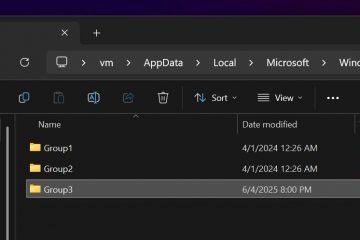Einige Android-Apps können nach einer Weile anfangen. Vielleicht sendet Ihr Webbrowser zu viele unerwünschte Benachrichtigungen, oder eine App wie Instagram stürzt oder verhalten sich immer wieder seltsam. Im Laufe der Zeit sammeln Apps Daten, erhalten Aktualisierungen und durchlaufen Änderungen, die sie instabil machen oder sogar vollständig brechen können. In diesem Fall müssen Sie sie nicht immer deinstallieren. Stattdessen können Sie Apps auf Android zurücksetzen, ohne sie von Ihrem Gerät zu entfernen. In diesem Tutorial zeige ich Ihnen genau, wie Sie eine App zurücksetzen, einschließlich Anweisungen zum Zurücksetzen einer App auf Samsung Galaxy Smartphones und Tablets:
Was bedeutet es, eine App zurückzusetzen, und warum sollten Sie es tun? Wenn Sie eine App zurücksetzen, werden Sie ihre gespeicherten Daten, Cache und Einstellungen beseitigen. Die gute Nachricht ist, dass Sie sie nicht verlieren, wenn Sie Apps zurücksetzen. Jede App, die Sie zurücksetzen, bleibt auf Ihrem Gerät installiert. Sie verhält sich jedoch so, als wäre sie frisch installiert. Alle Ihre Einstellungen, Anmeldeinformationen und Offline-Daten werden entfernt. Möglicherweise möchten Sie eine App zurücksetzen, wenn sie abstürzt, sich langsam bewegen, unerwünschte Benachrichtigungen senden oder einfach nicht so funktionieren, wie sie früher. Das Zurücksetzen kann dazu beitragen, beschädigte Dateien zu beheben, Junk-Daten zu entfernen oder Misskonfigurationen zu entfernen, die durch Updates oder experimentelle Merkmale verursacht werden.
Nachdem ich das gesagt habe, muss ich Ihnen auch sagen, dass ich in diesem Handbuch sowie in der Standard-Android 15 von Google (getestet auf einem Pixel 6A) sowie von Samsungs One UI 7 (auch basierend auf Android 15, getestet auf einem Galaxy A54) abdeckte. Selbst wenn Sie eine andere Version von Android oder einer Benutzeroberfläche oder sogar eine völlig andere Benutzeroberfläche eines anderen Herstellers auf einem Smartphone verwenden, ist der Prozess im Allgemeinen gleich. Egal, ob Sie ein Google Pixel, Samsung Galaxy, Motorola, Xiaomi, Redmi, Ehre oder Oppo-Gerät haben, die Anweisungen in diesem Leitfaden sollten weiterhin gelten. Kommen wir jetzt an die Arbeit, beginnend mit den Schritten, die Sie für das Standard-Android ausführen müssen:
So setzen Sie Apps auf Android zurück (ohne sie zu deinstallieren). Dann tippen Sie auf Apps. Android. Tippen Sie oben auf den Eintrag”Alle… Apps”. src=”https://www.digitalcitizen.life/wp-content/uploads/2020/05/android_reset_app-1.png”>
Tippen Sie auf alle Apps. Die Liste enthält die von Ihnen installierten Apps, die mit Ihrem Gerät gebündelten Apps und die vom Betriebssystem verborgenen Apps und für spezielle Aufgaben verwendet. Für dieses Tutorial habe ich die Facebook-App ausgewählt. src=”https://www.digitalcitizen.life/wp-content/uploads/2020/05/android_reset_app-2.png”Zum Glück können Sie dies tun, indem Sie das Suchymbol in der oberen rechten Ecke tippen und dann den Namen der App eingeben, um es schnell zu finden. src=”https://windows.atsit.in/de/wp-content/uploads/sites/9/2025/06/so-setzen-sie-eine-app-auf-android-zuruck-ohne-sie-zu-loschen.png”> 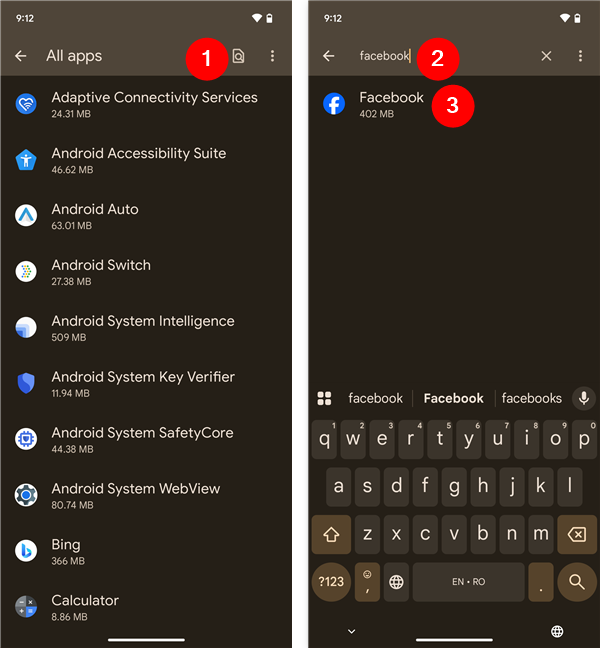
Sie können auch nach der App suchen, um
die App zu rufen, die Sie wieder aufnehmen möchten, wenn Sie das App-Informationen reservieren möchten. Tippen Sie auf den als Speicher & Cache bezeichneten. src=”https://www.digitalcitizen.life/wp-content/uploads/2020/05/android_reset_app-4.png”>
TAP-Storage & Cache
Anschließend zeigt und Roroid Speicherinformationen über die App an, die Sie gewählt haben. Sie können die App-Größe, wie viel Benutzerdaten, die Größe des Cache und den gesamten Speicherplatz auf Ihrem Gerät sehen. Um es vollständig zurückzusetzen, tippen Sie auf die Schaltfläche”Löschen”. src=”https://www.digitalcitizen.life/wp-content/uploads/2020/05/android_reset_app-5.png”>
Tippen Sie auf klare Speicher
Android informiert Sie über die Konsequenzen dieser Aktion. Dies bedeutet, dass es es vollständig zurücksetzt und so wie bei der Installation verfügbar ist. Um zu bestätigen, dass Sie die App zurücksetzen möchten, tippen Sie auf Delete tippen. src=”https://www.digitalcitizen.life/wp-content/uploads/2020/05/android_reset_app-6.png”>
Bestätigen Sie die Entfernung der Daten und Einstellungen der App
Der ausgewählte App wird nun zurückgesetzt. Schließen Sie die Einstellungen und Sie sind fertig. Wenn Sie die App starten, die Sie zurückgesetzt haben, wirkt sie so, als wäre sie neu installiert, und Sie müssen sie erneut konfigurieren. Smartphones und Tablets
Öffnen Sie die Einstellungs-App auf Ihrem Samsung Galaxy-Gerät. Dann scrollen Sie nach unten und tippen Sie auf Apps. src=”https://www.digitalcitizen.life/wp-content/uploads/2020/05/android_reset_app-7.png”>
Auf Ihren Samsung Galaxy, Öffnen Sie Einstellungen und gehen Sie zu Apps
Sie sehen jetzt eine Liste von Apps, die auf Apps installiert sind. Scrollen Sie, um die App zu finden, die Sie zurücksetzen möchten, und tippen Sie auf seinen Namen. Ich nehme Tiktok als Beispiel ein und stelle mir vor, dass es nicht mehr richtig verhält. Nehmen wir an, es stürzt ab, wenn Sie versuchen, zu wischen, und seine Benachrichtigungen hören nicht mehr zu funktionieren. Sie möchten es also auf Ihrem Samsung Galaxy-Telefon zurücksetzen. src=”https://windows.atsit.in/de/wp-content/uploads/sites/9/2025/06/so-setzen-sie-eine-app-auf-android-zuruck-ohne-sie-zu-loschen-1.png”> 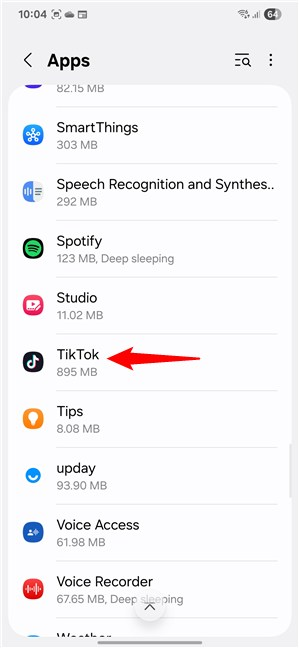
Zugriff auf die Speichereinstellungen. Darunter finden Sie zwei wichtige Optionen: Daten löschen und Cache löschen. Da Sie die App vollständig zurücksetzen möchten, sollten Sie auf klare Daten tippen. height=”648″src=”https://www.digitalcitizen.life/wp-content/uploads/2020/05/android_reset_app-11.png”>
Tippen Sie auf die Schaltfläche „Daten). Dies beinhaltet Ihre Anmeldeinformationen, App-Dateien, gespeicherte Einstellungen und alles andere, was die App lokal gespeichert hat. Wenn Sie sicher fortfahren möchten, tippen Sie auf Delete. Die App wird dann auf ihren Standardzustand zurückgesetzt, genau wie es direkt nach der Installation war. Wenn Sie es erneut öffnen, müssen Sie sich anmelden und alles von Null einrichten. src=”https://www.digitalcitizen.life/wp-content/uploads/2020/05/android_reset_app-12.png”>
Bestätigen Sie das Reset der App auf Ihrem Samsung-Gerät
Das ist es! Auf diese Weise reparieren und setzen Sie eine App auf einem Samsung Galaxy-Gerät ein und setzen Sie eine Benutzeroberfläche zurück. Einige Apps verhalten sich jedoch etwas anders, insbesondere Browser wie Google Chrome oder Antivirus-Tools. Fügen Sie auch zusätzliche Reset-Funktionen hinzu. Sie geben Ihnen etwas mehr Kontrolle, aber in diesen Fällen kann die Schnittstelle je nach Gerät anders aussehen. Beachten Sie, dass ich in den unten stehenden Screenshots die Standard-Android-Schnittstelle von Google links und die eine Benutzeroberfläche von Samsung rechts aufgenommen habe. Befolgen Sie die Schritte, die ich Ihnen in den vorherigen Kapiteln dieses Tutorials gezeigt habe, um die Speicherseite von Google Chrome zu öffnen. Kurz gesagt, öffnen Sie die Einstellungen, gehen Sie zu Apps, suchen Sie Chrom und tippen Sie abhängig von Ihrem Gerät auf Speicher & Cache oder Speicher. width=”600″height=”648″src=”https://www.digitalcitizen.life/wp-content/uploads/2020/05/android_reset_app-13.png”Tippen Sie darauf auf die Taste mit dem klaren Speicher (auf den meisten Android-Geräten) oder klaren Daten (auf Samsung Galaxy Devices). width=”600″height=”648″src=”https://www.digitalcitizen.life/wp-content/Uploads/2020/05/android_reset_app-14. Daten) und alle Daten löschen. Um die App vollständig zurückzusetzen, tippen Sie auf alle Daten. src=”https://www.digitalcitizen.life/wp-content/uploads/2020/05/android_reset_app-15.png”>
Google Chrome’s Speichernoptionen
Sie werden gebeten, zu bestätigen, dass Sie alle Daten, Einstellungen, Einstellungen, Einstellungen, Einstellungen, Einstellungen, Einstellungen, Einstellungen, Einstellungen, Einstellungen, Einstellungen, Einstellungen, und Einstellungen, und Einstellungen, Einstellungen, Einstellungen, Einstellungen, Einstellungen, Accouns und Datenbilder und Datenbilde und Datenbilanz und Datenbilanz und Datenbilanz und Datenbilanz und Datenbilanz und Datenbilanz und Datenbilanz und Datenbilanz und Datenbilanz und Datenbilanz und Datenbilanz und Datenbilanz und Datenbilanz und Datenbilanz und Datenbetriebe und Datenbilanz und Datenbetrieb und Datenbetrieb und Datenbetriebe und Datenbetriebe und Datenbetrieb) und. Tippen Sie auf OK, und Sie sind fertig. src=”https://www.digitalcitizen.life/wp-content/uploads/2020/05/android_reset_app-16.png”Warum?
Viele unserer Freunde und Familie haben Probleme mit ihrem Standard-Webbrowser auf Android. Sie klopften versehentlich auf die falschen Dinge, während sie jeden Tag Spam-Benachrichtigungen bekamen, und bekamen schließlich Spam-Benachrichtigungen. Eine einfache Lösung zur Lösung dieses Problems besteht darin, den Browser zurückzusetzen, wie in dieser Anleitung gezeigt. Andere Personen verwenden diesen Reset, um Apps wie WhatsApp, Snapchat und YouTube oder sogar Spiele zu beheben, die nicht mehr richtig funktionierten. Bevor Sie gehen, sagen Sie mir, welche App Sie zurücksetzen mussten und mit welchem Problem Sie konfrontiert waren. Ich würde gerne von Ihnen hören! Wenn Sie Tipps oder Tricks zu teilen haben, zögern Sie nicht, sie auch im Kommentarbereich aufzuschreiben. 🙂